패턴 용지 또는 템플릿 인쇄하기
이 장에서는 패턴 용지 또는 표준 양식을 인쇄하는 방법에 대해 설명합니다.
인쇄 가능한 패턴 용지
앨범 속지 또는 식탁용 매트에 사용할 수 있는 패턴 용지를 인쇄할 수 있습니다.
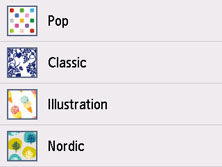
인쇄 가능한 템플릿 양식
그래프 용지, 오선보 용지, 확인 리스트 또는 일정표 양식과 같은 표준 양식을 인쇄할 수 있습니다.
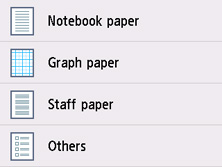
패턴 용지 또는 템플릿 인쇄하기
아래의 절차에 따라 패턴 용지 또는 템플릿 양식을 인쇄합니다.
-
홈 화면에서
 인쇄(Print)를 선택합니다.
인쇄(Print)를 선택합니다. -
 패턴 용지(Pattern paper) 또는
패턴 용지(Pattern paper) 또는  템플릿(Templates)을 선택합니다.
템플릿(Templates)을 선택합니다. -
인쇄할 패턴 또는 양식을 선택합니다.
-
필요에 따라 설정을 지정합니다.
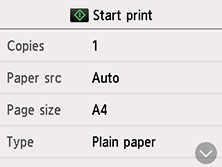
-
매수(Copies)
매수를 지정합니다.
-
용지공급(Paper src)
용지 공급을 선택합니다.
 참고
참고-
자동(Auto)을 선택하면 용지 설정(페이지 크기 및 용지 종류)과 일치하는 용지가 로드된 용지 공급기에서 용지가 공급됩니다.
-
-
페이지 크기(Page size)
페이지 크기를 선택합니다.
 참고
참고-
양식에 따라 일부 페이지 크기 설정을 지정할 수 없습니다. 이러한 설정을 선택하면
 및 오류 정보(Error details)가 터치 스크린에 표시됩니다. 이런 경우에는 터치 스크린의 왼쪽 위에 있는
및 오류 정보(Error details)가 터치 스크린에 표시됩니다. 이런 경우에는 터치 스크린의 왼쪽 위에 있는  을 선택하여 메시지를 확인하고 설정을 변경하십시오.
을 선택하여 메시지를 확인하고 설정을 변경하십시오.
-
-
종류(Type)
용지 종류를 선택합니다.
-
양면 인쇄 설정(2-sidedPrintSetting)
양면 인쇄 또는 단면 인쇄를 선택합니다.
-
-
흑백(Black) 버튼 또는 컬러(Color) 버튼을 누릅니다.
프린터가 인쇄를 시작합니다.

